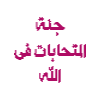مرحبا بكم في هذا الدرس اللذيذ !!
[ندعوك للتسجيل في المنتدى أو التعريف بنفسك لمعاينة هذه الصورة]
سنتعلم اليوم كيفية صنع الشوكولاته في
مطبخ الفوتوشوب ،، ليس هذا وحسب ،، بل سنحول الشوكولاته لاستايل حتى نتمكن من صنعها
مرارا وتكرارا بخطوة واحدة فقط ،، ــ وين بتحصلون جي
[ندعوك للتسجيل في المنتدى أو التعريف بنفسك لمعاينة هذه الصورة]
ههههههههههه ــ
الاستايل عبارة عن قوالب جاهزة تحتوي على خصائص معينة ــ مثل اضافة ظل ،، أو
حدود وما شابه ،، باختصار ،، يحتوي على الخصائص الموجودة في الـ
Blending Options ،، وهذا ما سنتعرف عليه من خلال تطبيقنا للدرس ،،
[ندعوك للتسجيل في المنتدى أو التعريف بنفسك لمعاينة هذه الصورة]
الأمثلة
يمي يمي
[ندعوك للتسجيل في المنتدى أو التعريف بنفسك لمعاينة هذه الصورة]
خطوات التنفيذ
رافقوا الشيف jewels
للمطبخ [ندعوك للتسجيل في المنتدى أو التعريف بنفسك لمعاينة هذه الصورة]
الخطوة الأولى:
نجهز الصحون للعمل..!!
نفتح صفحة عمل جديدة عن طريق File >> New
[ندعوك للتسجيل في المنتدى أو التعريف بنفسك لمعاينة هذه الصورة]
اختاروا الحجم الذي يناسبكم ،، وهنا اخترت: 200 ×
200
Pixels،،
Contents = Transparent أي بخلفية شفافة،،
[ندعوك للتسجيل في المنتدى أو التعريف بنفسك لمعاينة هذه الصورة]
سيظهر لنا الطبق .... أقصد ــ مساحة العمل بهذه الطريقة
[ندعوك للتسجيل في المنتدى أو التعريف بنفسك لمعاينة هذه الصورة]
خخخخخخخخخخخخ:
[ندعوك للتسجيل في المنتدى أو التعريف بنفسك لمعاينة هذه الصورة]
الخطوة الثانية:
سنقوم الآن برسم أي شكل نرغب بتحويله لشوكولاته،، وهناك طرق مختلفة للرسم:
في الدرس ،، استخدمت
ابسط الطرق وهي أدوات التحديد لعرض الفكرة بشكل مبسط ،،
اخترت شكل المربع
[ندعوك للتسجيل في المنتدى أو التعريف بنفسك لمعاينة هذه الصورة]
ملاحظة: ستجد هذا الشكل في أعلى قائمة الأدوات الموجودة على
يسار الشاشة ،، وإذا لم يكن ظاهراً ،، ووجدت مكانه الشكل الدائري ،، أو شكل طولي أو
عرضي، انقر على ذلك الشكل بالماوس ،، ستظهر لك قائمة صغيرة ،، انقر على الاختيار
الاول
تابع الصورة:
[ندعوك للتسجيل في المنتدى أو التعريف بنفسك لمعاينة هذه الصورة]
عودة لمساحة العمل:::
بواسطة الأداة قم برسم شكل مستطيل أو
مربع ــ على ذوقك ــ
لاحظ ما رسمت:
[ندعوك للتسجيل في المنتدى أو التعريف بنفسك لمعاينة هذه الصورة]
سنقوم الآن بتعبئة المستطيل بأي لون ــ
ما يأثر ،، المهم نلونه ــ
استخدم أداة السطل
[ندعوك للتسجيل في المنتدى أو التعريف بنفسك لمعاينة هذه الصورة] لتلوين
الشكل ،،
ملاحظة .. إن لم تجد أداة السطل .. أو لم تعرف كيف
تستخدمها .. ابتع الرابط التالي ..
لاحظ مساحة العمل بعد التلوين
[ندعوك للتسجيل في المنتدى أو التعريف بنفسك لمعاينة هذه الصورة]
بعد أن انتهينا من رسم الشكل ،، سننتقل
للخطوة الثالثة والأساسية في هذا الدرس ــ يعني هني بنخلط المقادير في بعض ــ
[ندعوك للتسجيل في المنتدى أو التعريف بنفسك لمعاينة هذه الصورة]
سنتعلم اليوم كيفية صنع الشوكولاته في
مطبخ الفوتوشوب ،، ليس هذا وحسب ،، بل سنحول الشوكولاته لاستايل حتى نتمكن من صنعها
مرارا وتكرارا بخطوة واحدة فقط ،، ــ وين بتحصلون جي
[ندعوك للتسجيل في المنتدى أو التعريف بنفسك لمعاينة هذه الصورة]
ههههههههههه ــ
الاستايل عبارة عن قوالب جاهزة تحتوي على خصائص معينة ــ مثل اضافة ظل ،، أو
حدود وما شابه ،، باختصار ،، يحتوي على الخصائص الموجودة في الـ
Blending Options ،، وهذا ما سنتعرف عليه من خلال تطبيقنا للدرس ،،
[ندعوك للتسجيل في المنتدى أو التعريف بنفسك لمعاينة هذه الصورة]
الأمثلة
يمي يمي
[ندعوك للتسجيل في المنتدى أو التعريف بنفسك لمعاينة هذه الصورة]
خطوات التنفيذ
رافقوا الشيف jewels
للمطبخ [ندعوك للتسجيل في المنتدى أو التعريف بنفسك لمعاينة هذه الصورة]
الخطوة الأولى:
نجهز الصحون للعمل..!!
نفتح صفحة عمل جديدة عن طريق File >> New
[ندعوك للتسجيل في المنتدى أو التعريف بنفسك لمعاينة هذه الصورة]
اختاروا الحجم الذي يناسبكم ،، وهنا اخترت: 200 ×
200
Pixels،،
Contents = Transparent أي بخلفية شفافة،،
[ندعوك للتسجيل في المنتدى أو التعريف بنفسك لمعاينة هذه الصورة]
سيظهر لنا الطبق .... أقصد ــ مساحة العمل بهذه الطريقة
[ندعوك للتسجيل في المنتدى أو التعريف بنفسك لمعاينة هذه الصورة]
خخخخخخخخخخخخ:
[ندعوك للتسجيل في المنتدى أو التعريف بنفسك لمعاينة هذه الصورة]
الخطوة الثانية:
سنقوم الآن برسم أي شكل نرغب بتحويله لشوكولاته،، وهناك طرق مختلفة للرسم:
| استخدام أدوات التحديد العادية، مثل --->> [ندعوك للتسجيل في المنتدى أو التعريف بنفسك لمعاينة هذه الصورة] أو [ندعوك للتسجيل في المنتدى أو التعريف بنفسك لمعاينة هذه الصورة] أو باستخدام الـ الأشكال Shapes [ندعوك للتسجيل في المنتدى أو التعريف بنفسك لمعاينة هذه الصورة] استخدام أداة القلم [ندعوك للتسجيل في المنتدى أو التعريف بنفسك لمعاينة هذه الصورة] ــ وهي طريقة صعبة قليلا ،، خاصة للمبتدئين ،، وممكن بعد باستخدام الفرشاة [ندعوك للتسجيل في المنتدى أو التعريف بنفسك لمعاينة هذه الصورة] ،، لكن يجب اختيارها بشكل جيد ،، لأن بعض الفرش تكون رقيقة في حوافها فلا تعطينا التأثير المطلوب للشوكولاته كما يمكننا تطبيق التأثير على النصوص ،، باستخدام أداة الكتابة [ندعوك للتسجيل في المنتدى أو التعريف بنفسك لمعاينة هذه الصورة] |
في الدرس ،، استخدمت
ابسط الطرق وهي أدوات التحديد لعرض الفكرة بشكل مبسط ،،
اخترت شكل المربع
[ندعوك للتسجيل في المنتدى أو التعريف بنفسك لمعاينة هذه الصورة]
ملاحظة: ستجد هذا الشكل في أعلى قائمة الأدوات الموجودة على
يسار الشاشة ،، وإذا لم يكن ظاهراً ،، ووجدت مكانه الشكل الدائري ،، أو شكل طولي أو
عرضي، انقر على ذلك الشكل بالماوس ،، ستظهر لك قائمة صغيرة ،، انقر على الاختيار
الاول
تابع الصورة:
[ندعوك للتسجيل في المنتدى أو التعريف بنفسك لمعاينة هذه الصورة]
عودة لمساحة العمل:::
بواسطة الأداة قم برسم شكل مستطيل أو
مربع ــ على ذوقك ــ
لاحظ ما رسمت:
[ندعوك للتسجيل في المنتدى أو التعريف بنفسك لمعاينة هذه الصورة]
سنقوم الآن بتعبئة المستطيل بأي لون ــ
ما يأثر ،، المهم نلونه ــ
استخدم أداة السطل
[ندعوك للتسجيل في المنتدى أو التعريف بنفسك لمعاينة هذه الصورة] لتلوين
الشكل ،،
ملاحظة .. إن لم تجد أداة السطل .. أو لم تعرف كيف
تستخدمها .. ابتع الرابط التالي ..
لاحظ مساحة العمل بعد التلوين
[ندعوك للتسجيل في المنتدى أو التعريف بنفسك لمعاينة هذه الصورة]
بعد أن انتهينا من رسم الشكل ،، سننتقل
للخطوة الثالثة والأساسية في هذا الدرس ــ يعني هني بنخلط المقادير في بعض ــ